Let op: Als u beschikt over de Solo-uitvoering van AccountView, dan kunt u geen extra gebruikers aanmelden in AccountView.
- Log in met een gebruikersaccount met de rol Admin bij AutoInvoice.
- Selecteer zo nodig het bedrijf waarvoor u de gebruiker wilt aanmelden.
- Klik linksboven op Instellingen en ga naar Bedrijfsinstellingen > Gebruikers.
- Klik op Gebruiker toevoegen en voer de gegevens en de rol in.
Let op: Is dezelfde AccountView-gebruiker in AutoInvoice eerder al aangemeld bij een ander bedrijf? Dan hebt u daar een e-mailadres ingevoerd. Zorg ervoor dat u hier hetzelfde e-mailadres invoert. - Klik op Aanmaken.
Er wordt een e-mailbericht naar het ingevoerde e-mailadres gestuurd. Met de gegevens uit het bericht kan de gebruiker zijn AutoInvoice-account koppelen aan zijn AccountView-account:
- Klik in het ontvangen e-mailbericht op de activeringslink. Er wordt in uw browser een venster geopend.
- Log in en klik linksboven op Instellingen.
- Selecteer de inhoud van het veld API-sleutel en druk op Ctrl+C om die te kopiëren.
- Start AccountView.
- Kies in AccountView Document > Stamgegevens systeem > Gebruikers en open de stamgegevens van uw eigen gebruikersaccount.
- Neem met Ctrl+V het gekopieerde over in het veld API-sleutel AutoInv.
Voor meer informatie over gebruikers en rollen in Visma.net AutoInvoice, zie ook de pdf-opstartgids voor Visma.net AutoInvoice op de pagina Starten met Visma.net AutoInvoice.
De foutmelding geeft aan dat dit bedrijf al is geregistreerd op het AutoInvoice-platform.
Let op: De melding krijgt u ook als het veld KvK-nummer van het aanmeldvenster is leeg gelaten. Dit veld wordt namelijk gebruikt als identificatie voor het AutoInvoice-platform.
Indien u een Nederlandse onderneming hebt die geen KvK-nummer heeft, kunt in het veld KvK-nummer tijdens de aanmelding, de cijfers van uw btw-nummer van het bedrijf invoeren.
Voorbeeld: btw-nummer is NL111234567B01, dan gebruikt u voor de aanmelding 111234567.
Indien u geen Nederlandse onderneming bent of anderzijds geen kvk-nummer hebt, neem dan contact met onze support op.
Uw crediteuren kunnen u een e-factuur sturen op basis van het elektronisch factuuradres. Dit adres is een uniek nummer, vergelijkbaar met bijvoorbeeld een telefoonnummer.
Uw elektronisch factuuradres (EIA) kunt u als volgt terugvinden:
- Open vanuit de betreffende administratie in AccountView het venster Visma.net AutoInvoice.
- Kies linksboven in het venster AutoInvoice-instellingen.
- Open onder het kopje Factuurinstellingen de menu-optie Facturen ontvangen.
Hier ziet u drie regels staan (Visma-netwerk, PEPPOL-Netwerk en Scannetwerk). Om facturen van zowel binnen als buiten het Visma.net AutoInvoice-netwerk te kunnen ontvangen gebruikt u het elektronisch factuuradres (EIA) dat achter PEPPOL-netwerk staat.
Enkele voorbeelden zijn:
- 0106:23099819 (registratie op basis van KvK-nummer)
- 9944:NL111123458B01 (registratie op basis van btw-nummer).
In het venster Debiteuren beschikt u over het rapport Elektronisch factuuradres opzoeken. Dit rapport kunt u terugvinden via Rapporten > Elektronisch factuuradres opzoeken.
Op het rapport Elektronisch factuuradres opzoeken vindt u een overzicht van alle aanwezige debiteuren, of een debiteur een elektronisch factuuradres heeft en, zo ja, wat het elektronisch factuuradres daadwerkelijk is. Dit elektronisch factuuradres kunt u vervolgens invoeren in het veld El. Inv. Address in de stamgegevens van de debiteur op de tab Algemeen.
Bij het zoeken naar een debiteur kijkt AccountView ook of de volgende stamgegevens zijn ingevoerd:
- KvK-nummer en/of
- btw-nummer
De optie Facturering via AutoInvoice kan overigens worden aangezet, ongeacht of de debiteur al e-facturen kan ontvangen of niet. Als een debiteur nog geen elektronische facturen via AutoInvoice kan ontvangen, dan wordt de factuur als pdf-bestand per e-mail aan de debiteur verstuurd.
Als een debiteur ontbreekt op het rapport, dan kan dat verschillende redenen hebben:
- De debiteur heeft zich nog niet aangemeld bij een service om e-invoices te kunnen ophalen.
- De debiteur verstuurt alleen e-invoices maar kan geen e-invoices ontvangen. In dat geval zal het rapport aangeven dat de debiteur niet is gevonden. Het rapport toont namelijk debiteuren die e-invoices kunnen ontvangen
- Er zijn onvoldoende kenmerken ingevoerd in de stamgegevens van de debiteur. Bij de vraag "Hoe weet ik of mijn debiteuren facturen via Visma.net AutoInvoice kunnen ontvangen?", ziet u welke gegevens AccountView gebruikt om de debiteur op te zoeken.
Als u via AutoInvoice facturen aan de overheid gaat versturen, dan raden wij u aan om in ieder geval met versie 11.0 of hoger en het laatste Service Pack van AccountView te werken. In deze versies zijn namelijk veel aandachtspunten opgelost en kunt u extra bijlagen aan de overheid versturen.
Controleer of u de volgende instellingen hebt vastgelegd:
- dat in de administratie-instellingen via Opties > Instellingen > Administratie > Algemeen > Bedrijf het KvK-nummer is ingevoerd.
- dat in de administratie-instellingen via Opties > Instellingen > Administratie > Algemeen > Adres de adresgegevens van uw bedrijf volledig zijn ingevoerd. Specifiek moet uw e-mailadres zijn ingevoerd. Deze wordt namelijk opgenomen op de elektronische factuur.
- dat in de stamgegevens van de gebruikte taalcode via Document > Stamgegevens administratie > Taalcodes op de tab Facturering in het veld Bankgeg elektr fact een bankboek met een geldig IBAN is ingevoerd.
- dat in de stamgegevens van de debiteur op de tab Algemeen u in het veld El. Inv. Address het OIN-nummer van de overheidsinstantie vastlegt. Als het gaat om een Nederlandse overheidsinstantie, dan plaatst u '0190:' vóór het OIN-nummer. Bijvoorbeeld 0190:00000001800866472000. Een volledige lijst van de OIN-nummers voor de overheidsinstanties vindt u terug via: OIN-nummers overheid. Wanneer u aan een buitenlandse overheid factureert, bijvoorbeeld aan de Belgische overheid, dan kunt u de volledige lijst met ISO-identificatienummers van overheden raadplegen.
- dat in de stamgegevens van de debiteur op de tab Algemeen de adresgegevens van de betreffende debiteur zijn ingevoerd. Het gaat hier om de velden Adres, Postcode en Plaats. De velden die bij het postadres horen, worden niet meegenomen in een AutoInvoice-factuur. Het invoeren van deze velden is niet noodzakelijk voor AutoInvoice.
- dat in het veld Orderreferentie in de stamgegevens van de verkoopfactuur alleen het inkoopordernummer zelf worden ingevoerd. Voeg hier dus geen omschrijving of andere woorden aan toe, want dan kan de overheid de factuur niet verwerken. Op de volgende pagina vindt u informatie over de optionele velden: Nieuwe velden voor elektronische facturen.
U kunt een AutoInvoice-factuur opnieuw versturen zonder dat u deze in AccountView hoeft te crediteren. U kunt echter alleen de informatie over de ontvanger wijzigen. Het is dus niet mogelijk om de inhoud van de factuur aan te passen.
Het opnieuw versturen van de factuur doet u als volgt:
- Open het venster Visma.net AutoInvoice vanuit het navigatievenster in AccountView (onder het kopje Visma-diensten).
U kunt het venster ook zelf aan de navigatiebalk toevoegen door met de rechtermuisknop in het navigatievenster te klikken en Onderdeel toevoegen > Venster > Visma.net AutoInvoice te kiezen. - Zoek de betreffende factuur op en klik op het factuurnummer om de detailinformatie te openen.
- Klik op de knop Opnieuw verzenden onder het kopje Factuurverloop.
- In het volgende venster geeft u aan op welke manier de factuur opnieuw moet worden verzonden. Als de factuur als elektronische factuur moet worden verzonden, dan moet er ook een Provider worden opgegeven. Het beste kunt u hier de algemene provider Peppol kiezen.
- Ten slotte verstuurt u de factuur met de knop Factuur opnieuw verzenden.
Vanaf 1 juli 2024 gebruikt AutoInvoice de vernieuwde scanservices.
Daarmee is het grootste verschil tussen de Basis en de Premium scanservice de regelherkenning van de facturen.
De Basis scanservice:
- 4 uur verwerkingstijd vanaf moment van aanbieden (24/7 verwerking)
- kan geautomatiseerd inkoopfacturen, creditnota's, declaraties, aanmaningen en betaaloverzichtenen verwerken. Er wordt gekeken naar steekwoorden om te bepalen of er een valide document van gemaakt kan worden.
- Altijd uitsplitsing factuurregels per btw percentage
- Vreemde valuta herkenning
- maximale grootte van de e-mail is 10 MB
- Ingestuurd kunnen worden PDF, PNG, doc(x), xls(x), TIF, UBL
De Premium scanservice:
Alles van de basisscanservice plus regelherkenning op deze lijst leveranciers.
Vanaf AccountView versie 12.0A met Service Pack F en versie 2024 SP E, kunt u zich aanmelden vanuit AccountView op de scanservice en aangeven met welke variant u wilt werken.
Ga naar Bestand > Administraties
Ga op een administratie staan die is aangemeld op AutoInvoice
Kies dan Document > Premium scan- en herkenservice > Facturen scanservice > Aanmelden of Bijwerken
In de wizard kunt u kiezen voor Basis of Premium. Met bijwerken kunt u uw keuze wijzigen.
U kunt zich ook via de web-interface van AutoInvoice aanmelden op de scanservice. Dit is dan standaard de basis-variant. Ga in de beheeromgeving naar Instellingen -> Factuurinstellingen -> Inkomende facturen en schakel minimaal e-facturen ontvangen aan en scannetwerk.
Foutmeldingen vanuit de scanservice worden direct aan de verzender verstuurd.
Als er gebruik wordt gemaakt van het automatisch doorsturen van facturen vanuit de mailbox, dan moet de regel zo worden ingesteld dat foutmelding- e-mails niet direct weer worden ingestuurd. Dit zorgt namelijk voor een oneindige loop. Vraag hierbij eventueel de systeembeheerder om hulp.
Bij de vernieuwde scanservices kunnen facturen vanaf elk e-mail adres worden ingestuurd. U hoeft dus geen e-mail adressen meer te whitelisten.
Let op! Het advies blijft om het instuur e-mail adres NIET aan leveranciers te geven.
Na het aanmaken van een scan-en herkenaccount, duurt het een werkdag voordat deze account actief wordt. Als er bij het versturen van een factuur naar de scan-en herkenservice een automatisch antwoord komt met de melding 'E-mail sent to automated system is not on the approved customer list, please contact your invoice processing service provider', dan is de scan-en herkenaccount nog niet actief. Log dan in via uw browser in http://www.autoinvoice.nl/ als beheerder van de onderneming en check rechtsboven via Instellingen of bij Scan Network actief staat. Zo niet, activeer deze dan en vul de gegevens aan.
Wanneer u op Activate klikt, toont AutoInvoice u het e-mailadres van het scanaccount. Daar waar u uw inkoopfacturen naartoe moet mailen. Dit is of uw kvk-nummer of uw btw-nummer @autoinvoice.nl.
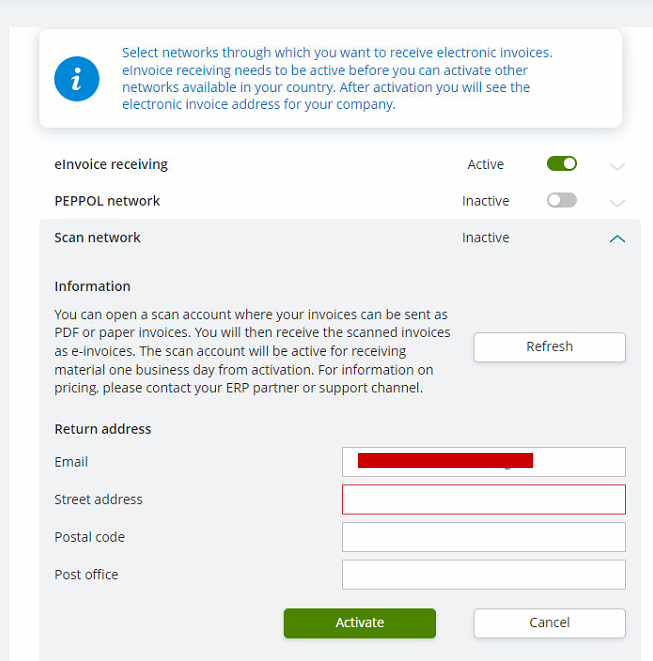
De verwerkingstijd voor facturen zonder regelherkenning is gemiddeld vier uur. Voor facturen zonder regelherkenning is er 24/7 verwerking.
Facturen waar regelherkenning op toegepast wordt (Premium Scanservice), zijn de volgende werkdag beschikbaar. Dit heeft te maken met de uitgebreidere herkenning die nodig is voor het verwerken van facturen op regelniveau.
Indien u gebruik maakt van de Premium scanservice en de leverancier komt voor op deze lijst, dan wordt er regelherkenning toegepast.
Voor een correcte verwerking in AccountView moeten in ieder geval de volgende gegevens op de factuur vermeld staan:
- De naam, het KvK-nummer, het btw-nummer en het IBAN-nummer van de afzender (de crediteur).
- Het totale btw-bedrag moet op de factuur vermeld staan. De scan- en herkenservice kan namelijk geen aparte btw-bedragen bij elkaar optellen.
- Het formaat moet PDF, PNG, doc(x), xls(x), TIF of UBL zijn
Deze gegevens heeft AccountView nodig om te bepalen of een crediteur al bestaat in de administratie. Als de crediteur nog niet bestaat, dan zal AccountView deze automatisch als nieuwe crediteur aanmaken met de gegevens die in het opgehaalde dagboekbericht staan vermeld.
Een goede richtlijn zijn ook de algemene factuureisen die de Belastingdienst stelt.
Nee, inkoopfacturen met hetzelfde factuurnummer van dezelfde leverancier worden niet tegengehouden door AutoInvoice.
Een dubbele factuur wordt echter bij het verwerken in AccountView wel tegengehouden. Als u een boekingsvoorstel verwerkt waarbij de combinatie van factuurnummer (Doc/Fac nummer) en crediteur al bestaat in de administratie, dan krijgt u de melding dat het document-/factuurnummer al wordt gebruikt.
Standaard zal de scanservice elke bijlage analyseren op facturen.
Indien de bijlage niet voldoende gegevens bevat om een factuur te kunnen maken, wordt de bijlage genegeerd.
De scanservice voegt aparte bijlagen niet samen. Ook verschillende documenten die in één bijlage zitten, worden op basis van de eigenschappen gesplitst.
Ja, het is mogelijk om meerdere bestanden in één e-mail mee te sturen. In het geval er meerdere facturen in één pdf bestand zitten dan worden deze automatisch opgesplitst in aparte facturen.
U ontvangt deze e-mail als de scanservice van AutoInvoice de pdf-factuur niet kan verwerken. In bijna alle gevallen wordt de factuur als 'niet-factuurmateriaal' aangemerkt omdat de scanservice op basis van de toegestuurde pdf niet kan vaststellen dat het een factuur betreft. De scanservice zoekt naar steekwoorden in het pdf-document om te bepalen of het verstuurde document een factuur is. Wanneer geen van deze steekwoorden op de factuur voorkomt of als de pdf een ongebruikelijke layout heeft, dan kan een document dus worden aangemerkt als 'niet-factuurmateriaal'. Hiermee wordt voorkomen dat er spam naar de scanservice wordt gestuurd.
Hebt u een e-mail ontvangen met als onderwerp "[Invalid document type]" maar is dit volgens u niet terecht, stuur dan de ontvangen e-mail, inclusief factuur, naar onze supportafdeling. Dat kan via [email protected]. Vermeld hierbij ook uw AccountView-serienummer in het onderwerp van de e-mail.
Controleer als eerste of de juiste instellingen zijn vastgelegd in AccountView. Deze instellingen worden automatisch ingevuld bij de eerste aanmelding:
- Ga naar de onderneming met Document > Stamgegevens systeem > Ondernemingen. Open de stamgegevens van de betreffende onderneming en controleer op de tab AutoInvoice of de juiste waarde is ingevoerd in het veld UUID-sleutel (bedrijf). De waarde in dit veld in AccountView moet overeenkomen met de waarde in het veld UUID-sleutel bedrijf op het AutoInvoice-platform. Dit vind u door op de knop Instellingen rechtsboven te klikken.
- Controleer op de tab Invoer van de Onderneming of er een administratie is gekoppeld met het juiste datumbereik.
- Controleer ook in het veld Blk of de administratie niet is geblokkeerd.
- Zoek de ingelogde AccountView-gebruiker op met Document > Stamgegevens systeem > Gebruikers. Controleer in de stamgegevens op de tab Algemeen of de juiste waarde is ingevoerd in het veld API (gebr) AutoInv. Deze waarde moet overeenkomen met de waarde in het veld API-sleutel. Dit veld vindt u terug op het AutoInvoice-platform door rechtsboven op de knop Instellingen te klikken.
Als deze instellingen zijn nagelopen en correct zijn, dan kunt u de berichten opnieuw ophalen vanuit Document > Stamgegevens administratie > Boekingsvoorstellen. Kies hier Bewerken > Laatste ophaaldatum AutoInvoice wijzigen en pas de datum aan naar de aanmaakdatum van de niet-binnengekomen factuur. De berichten worden opgehaald op basis van de aanmaakdatum van de factuur. Deze datum kunt u terugvinden op het AutoInvoice-platform in uw facturenoverzicht.
Let op: In Document > Stamgegeven systeem > Dagboekberichten (systeem) kan het zijn dat er nu berichten worden opgehaald die al zijn verwerkt. Aangezien deze al zijn verwerkt, kunt u deze hier handmatig verwijderen.
Voor de accountant:
Als accountant hebt u waarschijnlijk meerdere administraties waarover de boekingsvoorstellen moeten worden verdeeld. Wanneer u de bovenstaande stappen hebt uitgevoerd, dan kunt u de berichten nogmaals verdelen over de administraties.
Ga hiervoor naar Document > Stamgegevens systeem > Dagboekberichten (systeem). Kies hier Document > Berichten ophalen om de berichten opnieuw op te halen.
Kies Document > Administratiecodes bijwerken in het venster Dagboekberichten (systeem). Als de kolom Administratiecode nu inderdaad is ingevoerd, dan kunt u alsnog de berichten aan de administraties toewijzen met Document > Berichten verdelen over administraties.
Controleer uw administratie-instellingen met Opties > Instellingen > Administratie > Financieel. De volgende instellingen moeten in ieder geval zijn ingevoerd:
Onder Financieel II:
- Grb.rek crediteuren
- Grb.rek debiteuren
- btw-code (niet-btw-plichtigen markeren de optie btw niet importeren)
Onder AutoInvoice:
- Inkoopfacturen. Dit is het dagboek waarin de verwerkte inkoopfacturen terechtkomen.
Als u het ontvangen van e-facturen in AutoInvoice hebt ingeschakeld, dan hebben uw crediteuren de mogelijkheid om elektronische facturen via AutoInvoice naar u te sturen.
Via Document > Stamgegevens administratie > Boekingsvoorstellen kunt u de factuur binnenhalen in AccountView. Daar kunt u deze controleren en vervolgens verwerken met Document > Boekingsvoorstellen verwerken.
In het navigatievenster kunt u het Visma.net AutoInvoice direct vanuit AccountView openen. Klik onder Visma-diensten op Visma.net AutoInvoice (of kies Document > Stamgegevens administratie > Visma.net AutoInvoice). Hier ziet u onder Ontvangen een overzicht van alle ontvangen facturen.
Als bovenstaande opties niet werken, dan is AccountView niet voldoende ingericht voor AutoInvoice of u hebt onvoldoende rechten als gebruiker. Een mogelijke oplossing vindt u hierboven bij vraag "Hoe meld ik een nieuwe gebruiker aan voor AutoInvoice?".
Als u onze facturen niet als e-factuur wilt ontvangen, dan moet u de ontvangst van e-facturen in AutoInvoice zelf uitschakelen. Wij kunnen u de factuur niet op een andere manier sturen als u een actieve e-facturatieaccount hebt. Overigens zou iedere leverancier u een e-factuur kunnen sturen als u een actieve e-facturatieaccount hebt. Wanneer u het ontvangen van e-facturen hebt uitgeschakeld, dan herkent ons systeem dat en ontvangt u onze facturen per e-mail of per post.
Als u hierover vragen hebt, dan kunt u contact opnemen met onze supportafdeling.
Vooral voor de accountant die het verbruik aan zijn cliënt doorbelast kan deze informatie nuttig zijn. Maar ook voor de gebruikers kan dit van pas komen om na te gaan wat er binnen een bepaalde periode is verbruikt. Wij hebben hiervoor een aparte webpagina waarop wordt uitgelegd welke stappen u hiervoor moet nemen: https://nl.visma.com/klanten/klantenservice/verbruik-autoinvoice-opvragen/.
Om geen e-facturen meer te ontvangen van Visma of/en van andere leveranciers, dient u in de beheeromgeving van AutoInvoice, het ontvangen van e-facturen uit te schakelen.
Om dit te doen dient u in te loggen met beheerdersrechten van Autoinvoice.
Wanneer u facturen naar de scanservice stuurt en het boekingsvoorstel meerdere regels bevat, kan dit meerdere oorzaken hebben
- U gebruikt de Premium Scanservice en de leverancier komt voor op de lijst leveranciers die worden uitgesplitst.
- U heeft naast een pdf ook een UBL bijlage gestuurd van de factuur naar de scanservice. In die UBL zijn meerdere regels opgenomen. Vaak de artikelregels. De scanservice geeft voorrang aan het herkennen van de UBL.
- Er zijn meerdere btw-tarieven in de factuur. De scanservice splitst deze altijd uit.
Wilt u bijlagen samenvoegen of een bijlage die uit meerdere documenten bestaat niet laten splitsten, dan moet u in het onderwerp van de mail waarmee u de bijlage naar de scanservice verstuurt, enkel de volgende tekens plaatsen #PD . Dus geen spaties en andere omschrijvingen in het onderwerp van de mail die u naar de scanservice stuurt.
Deze functie is bijvoorbeeld handig voor declaraties maar ook voor pakbonnen en andere zaken die u achter de factuur wilt plakken.